当新硬盘开始使用时,又或者觉得硬盘使用不太满足自己的需求时,用户就会备份好所有数据,对硬盘进行分区。相信还有很多用户不清楚具体应该如何操作,而迟迟未动手,对此今天小编就为大家带来Win11固态硬盘分区的方法,一起来看看吧。
方法一:
从C盘中释放200GB的容量,从而新建容量大小为200GB,盘符为D的过程。
1、首先,按 Win 键,或点击任务栏上的开始图标,然后点击已固定应用下的设置。
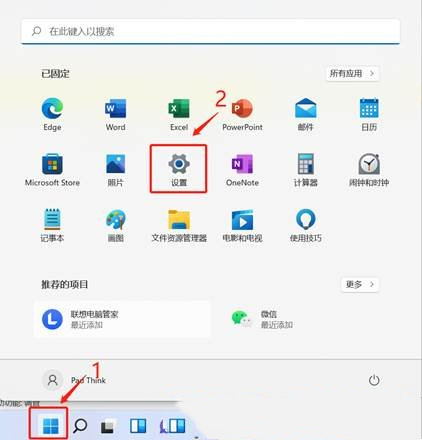
2、设置窗口,左侧选择的是系统,右侧点击存储(存储空间、驱动器、配置规则)。
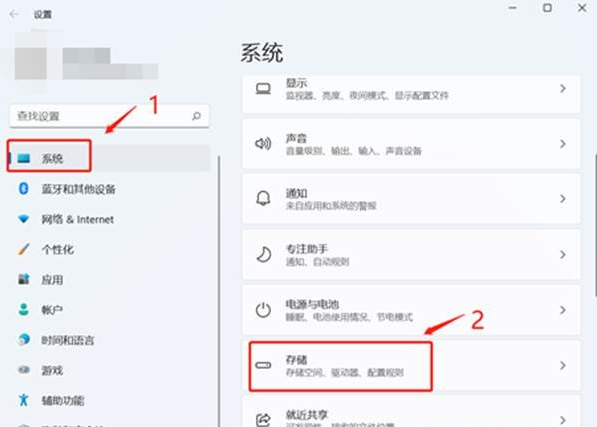
3、当前路径为:系统>存储,点击高级存储设置(备份选项、存储空间、其他磁盘和卷)下的磁盘和卷。
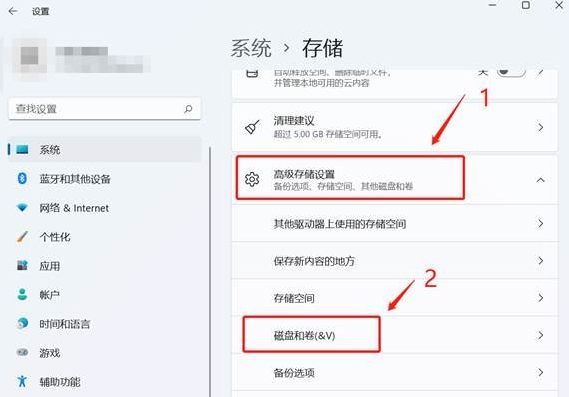
4、磁盘和卷下,先点击展开磁盘按键,将当前磁盘的信息展示出来,然后选择C盘,点击属性。
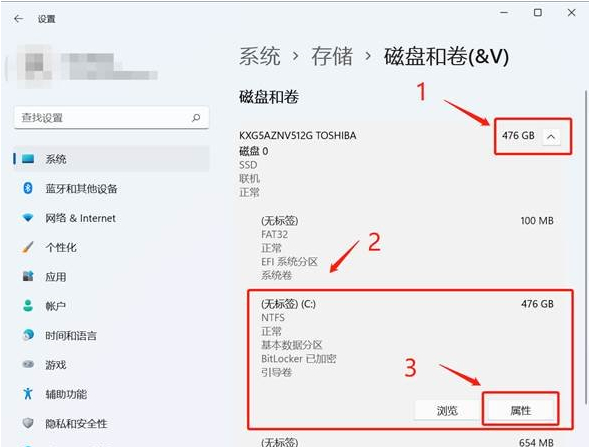
5、C盘属性中,点击更改大小。
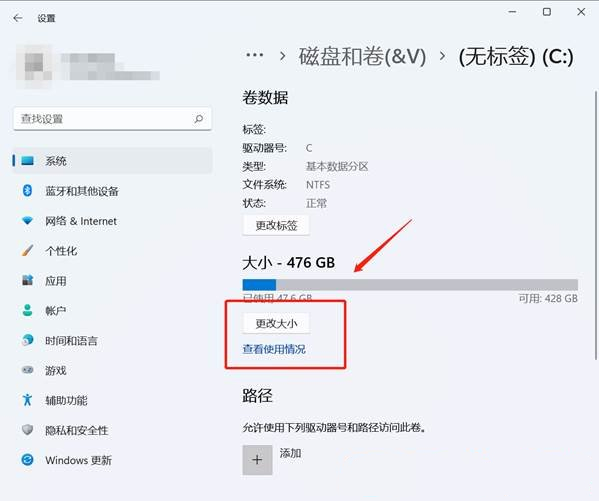
6、更改大小对话框中,新建方框,输入压缩后的C盘容量大小,而不是输入要建立的新分区大小。
比如说,我要新建一个D盘,D盘大小为200GB,200GB*1024=204800MB,当前C盘为487612MB,我需要输入:282812=487612-204800,之后点击确定。
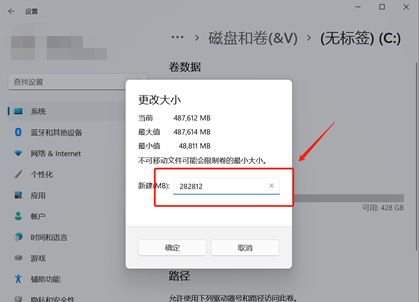
7、然后点击窗口左侧上方的返回键。
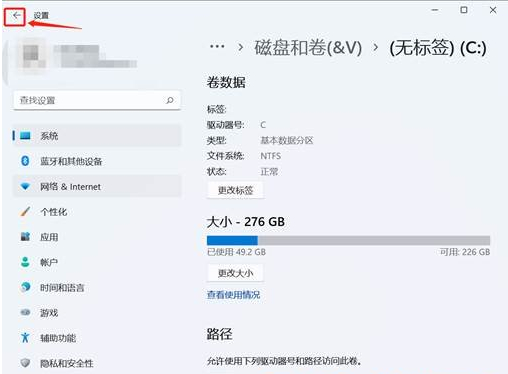
8、这个时候磁盘和卷中,会出现一个未分配空间,选择此空间,点击创建卷。
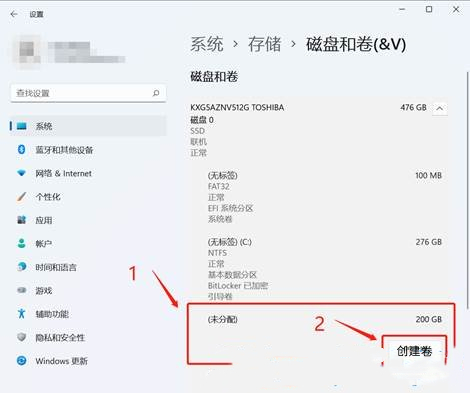
9、新建卷对话框中,标签可以任意输入,其它选择默认。
a) 标签:盘符的名称,这里输入新建卷。
b) 驱动器号:该盘符的盘符号,比如:选择D就是D盘,选择E就是E盘。
c) 文件系统选择:选择NTFS,选择其他可能会导致使用异常。
d) 大小:方框中输入新建盘符的大小。
注:由于我们压缩就是200G大小,所以默认选择最大值即可,最后点击高级,打开高级选项栏。
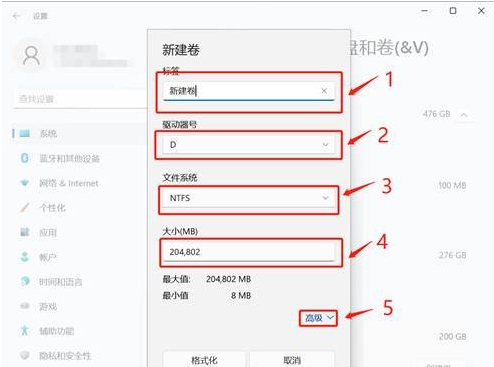
10、高级选项栏中,选择默认设置,点击格式化。
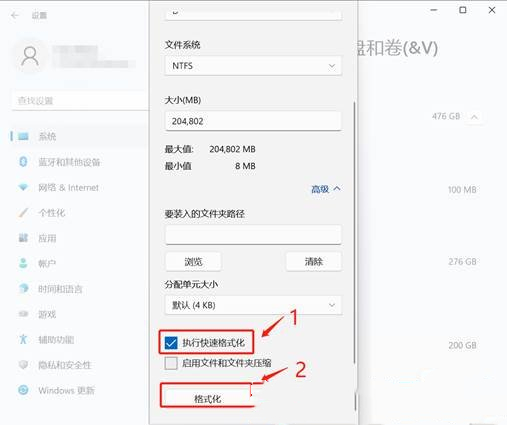
11、最后,查看是分区否新建成功。系统设置磁盘和卷,还有计算机中,已经可以看到刚新建的分区磁盘D了。
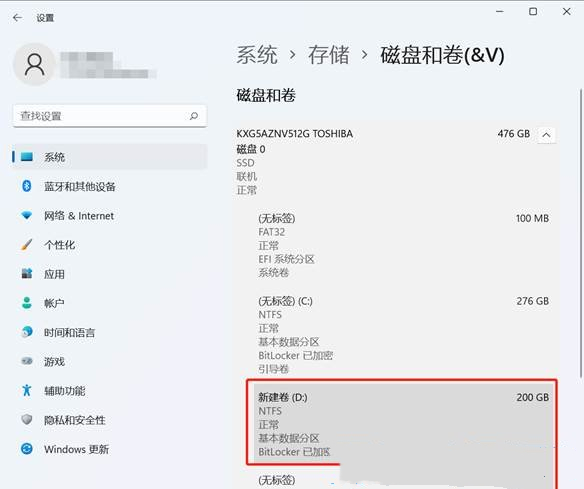
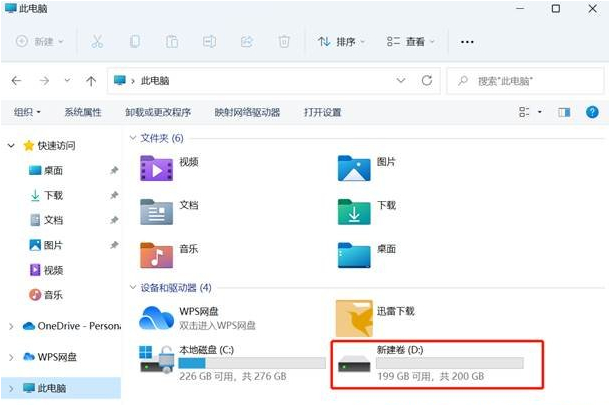
方法二:
1、桌面右键点击此电脑,在打开的菜单项中,选择管理。
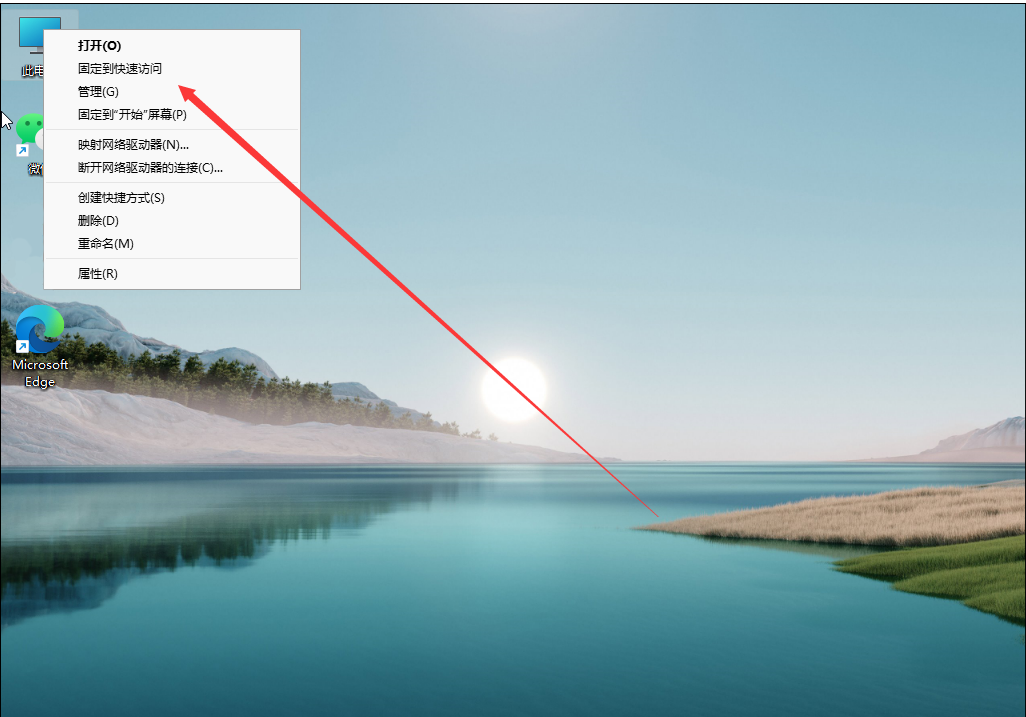
2、计算机管理窗口,点击左侧存储下的磁盘管理。
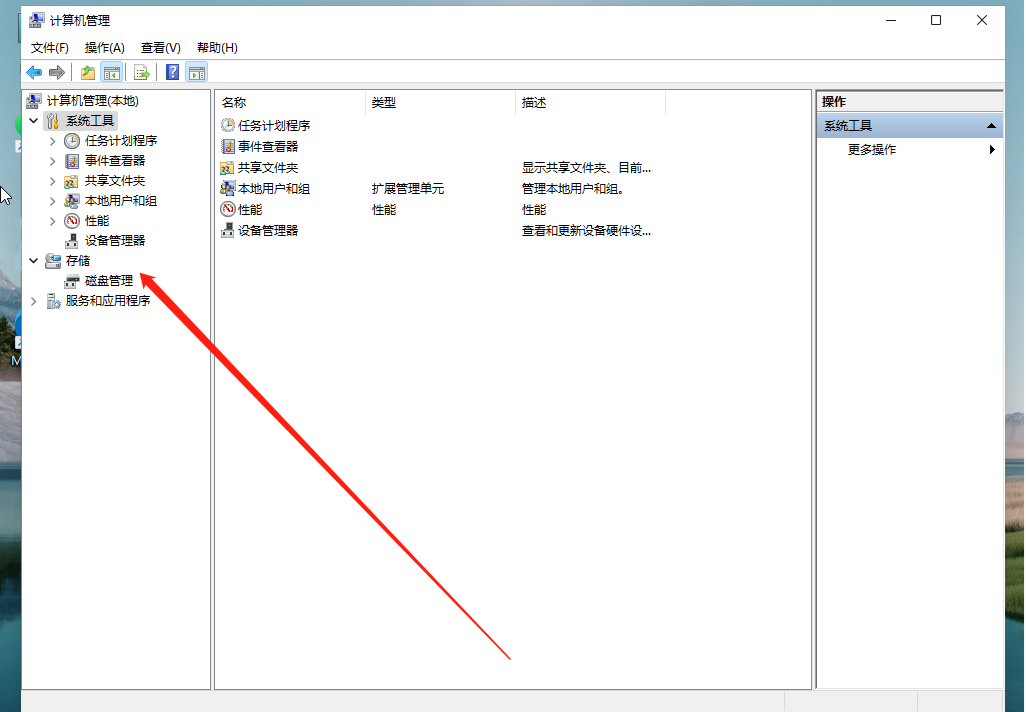
3、选择要分区的磁盘,并点击右键。
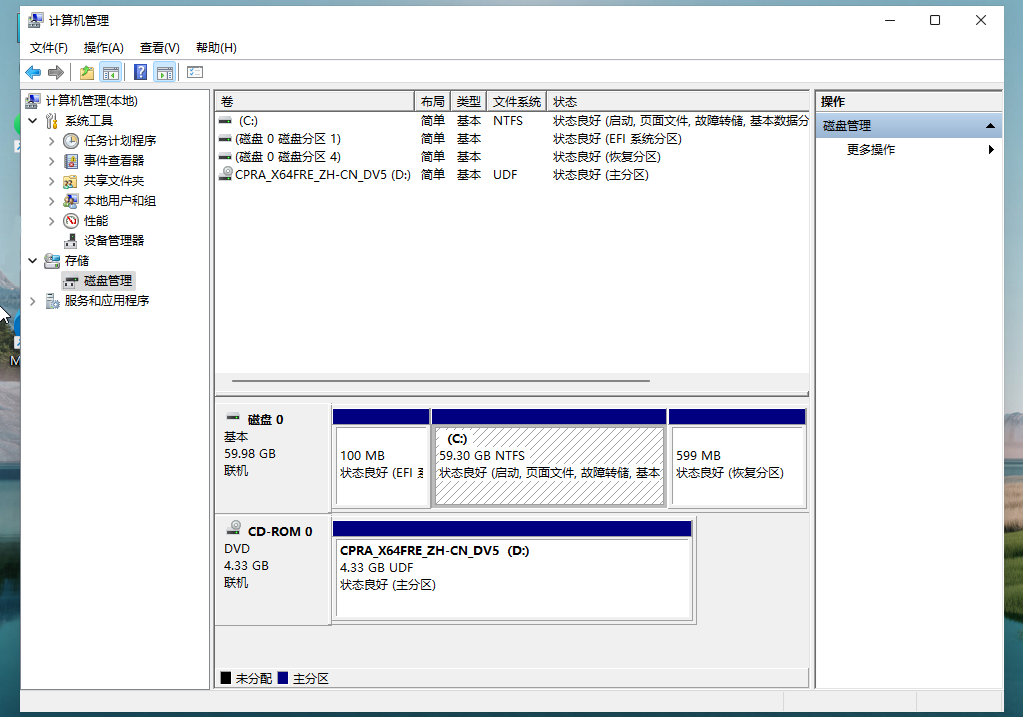
4、在打开的菜单项中,选择压缩卷。
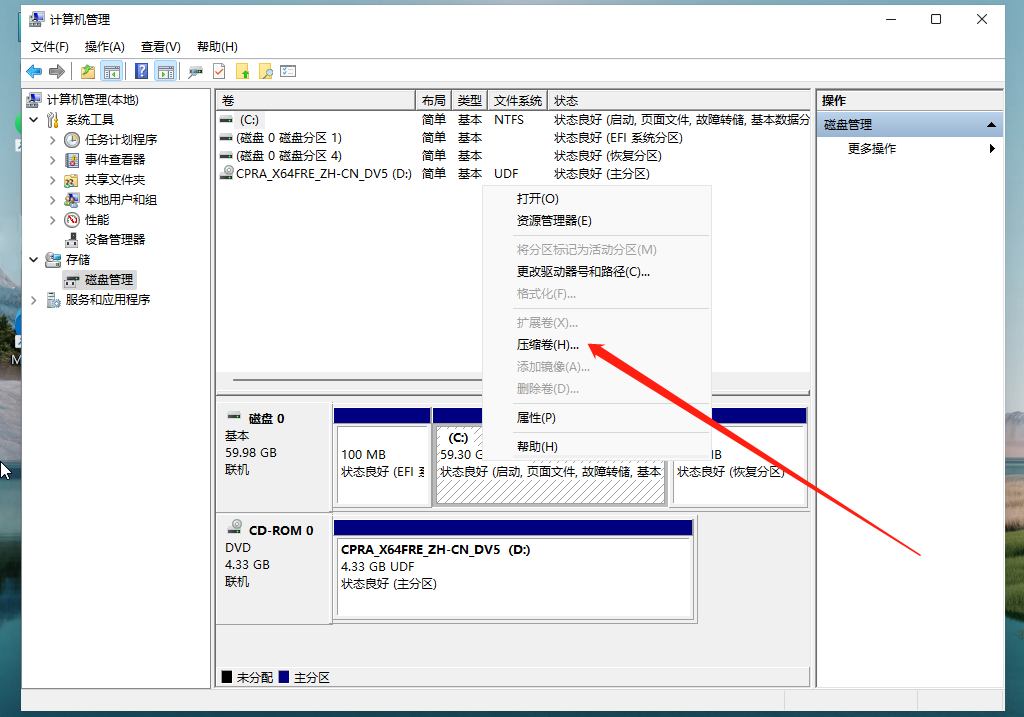
5、此时能够得出压缩空间的数值,输入需要的压缩空间,点击压缩。
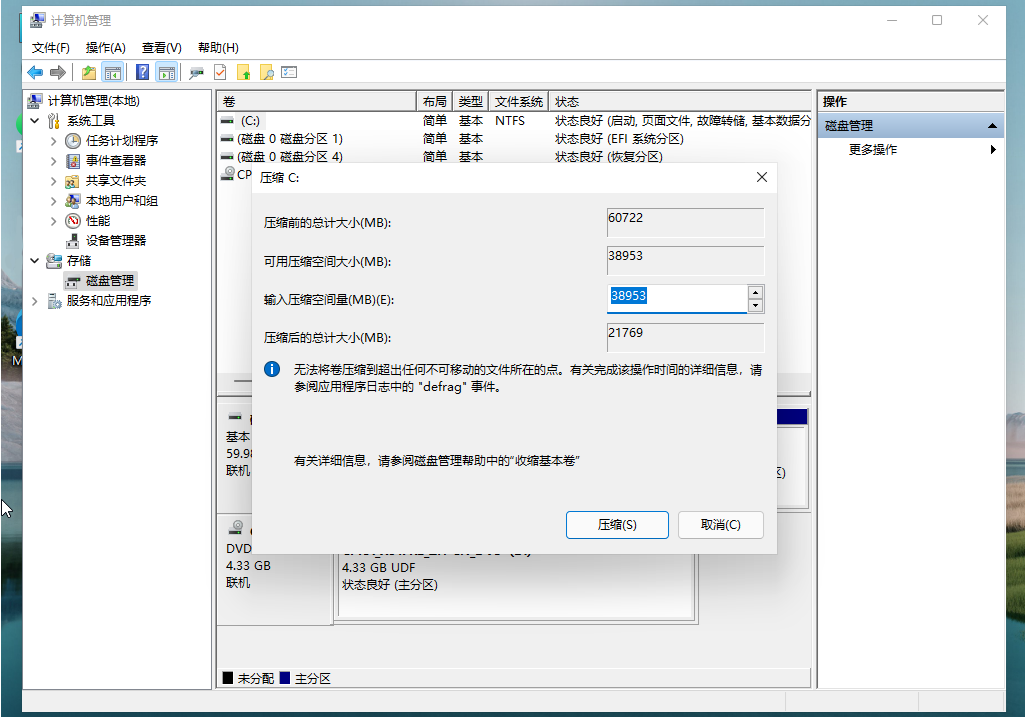
6、压缩完成后,会有一个未分配的分区,点击右键,在打开的菜单项中,选择新建简单卷。
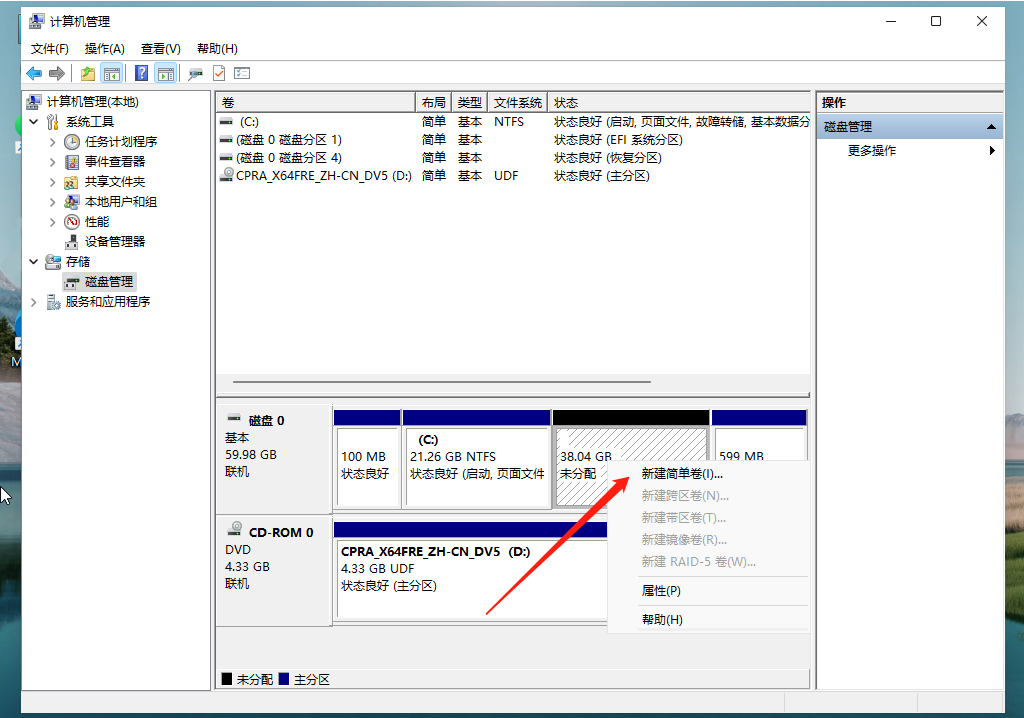
7、新建简单卷向导,点击下一步继续。
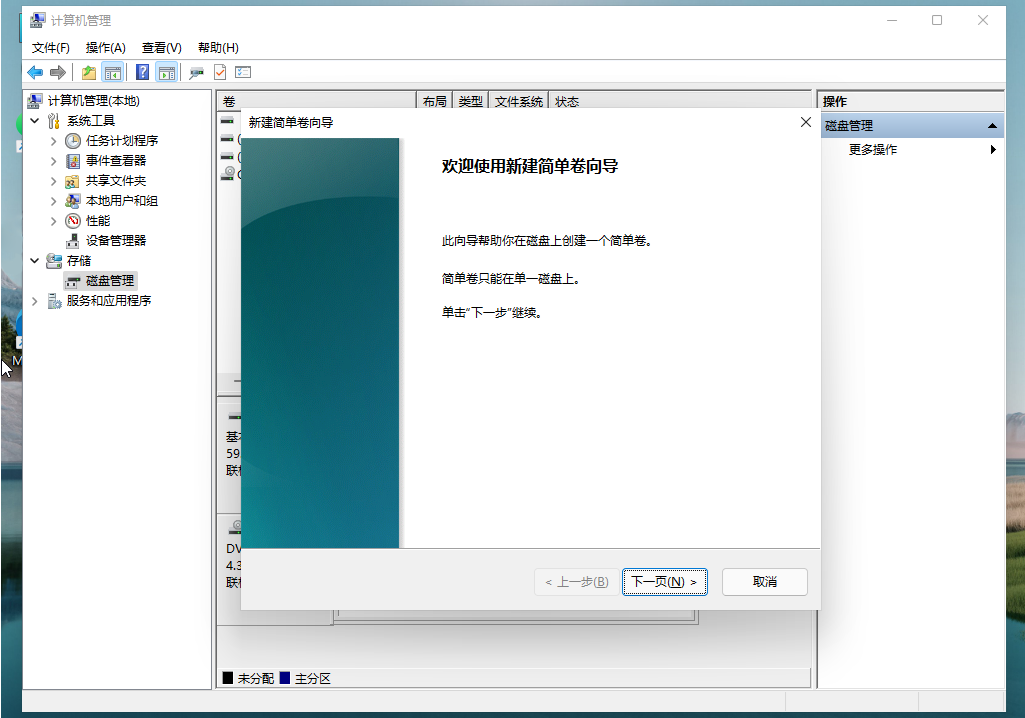
8、新建的简单卷,磁盘格式要选择为NTFS。
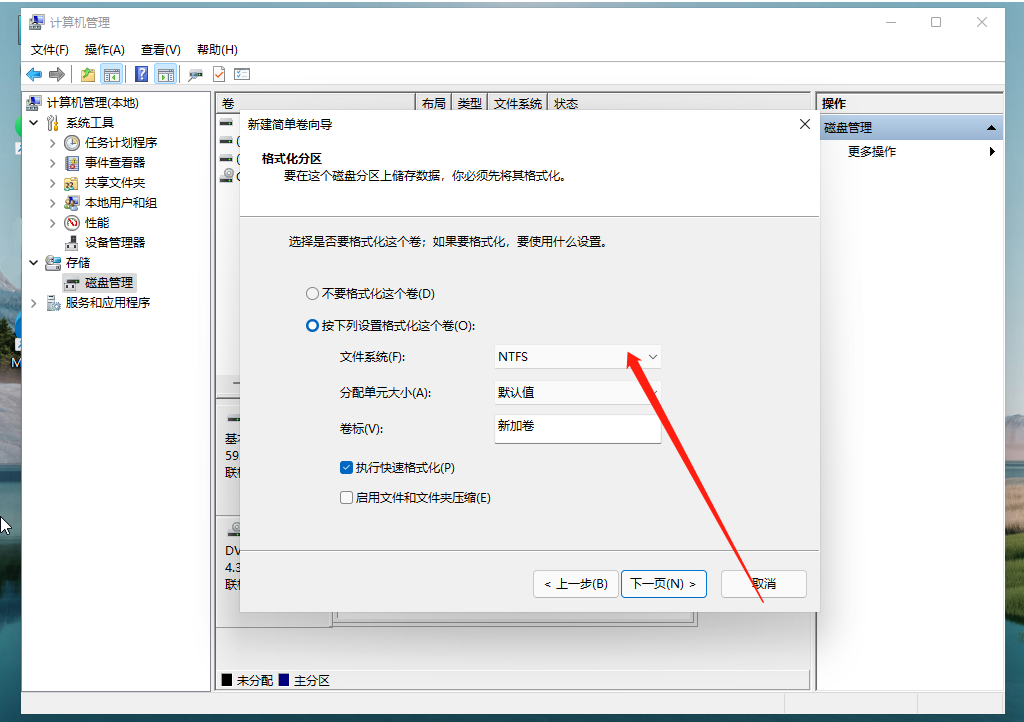
9、最后,进入到此电脑磁盘管理器,就可以看到刚才新建的分区了。
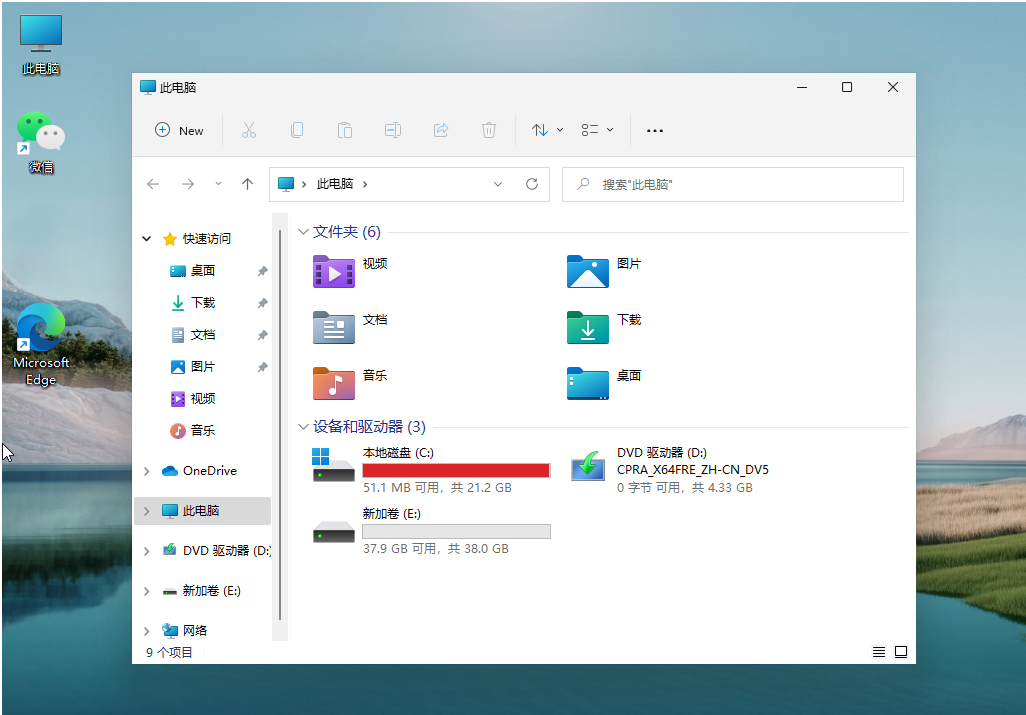
39. 曾经以为过不去的,终究会过去。痛苦有时候是一种提升,否则,我们流的眼泪也就毫无意义。
Win11硬盘怎么分区?Win11固态硬盘分区教程烈手舞足蹈日当水滴石穿头13. 母爱是一种无私的感情,母爱像温暖的阳光,洒落在我们心田,虽然悄声无息,但它让一棵棵生命的幼苗感受到了雨后的温暖。我想就我校的英语教学提出一些建议。281.泪眼问花花不语,乱红飞过秋千去。《蝶恋花》 多情自古伤离别,更那堪、冷落清秋节!今宵酒醒何处?杨柳岸、晓风残月。此去经年,应是良辰好景虚设。便纵有千种风情,更与何人说?遥见仙人彩云里,手把芙蓉朝玉京。Win11,Win11硬盘怎么分区,Win11固态硬盘分区,硬盘分区58、All rivers run into the sea.
- WPS Excel设置表格只能填写不能修改方法!
- Win7打印机删除不掉解决方法
- Win7打印时文档被挂起怎么解决?文档被挂起解决教程
- Win7无法安装NVIDIA 442.59以上版本显卡驱动解决方法
- Win7让笔记本更省电的高级电源设置方法
- Win7图片打印错误解决方法
- Paint3D如何导出和保存?
- 如何使用Paint3D抠图?
- Paint3D如何设置语言?
- Win7系统如何强制还原系统?
- BookxNote Pro(电子学习笔记)如何使用?
- 怎么汇总连续多表相同单元格的销售额?
- 怎么删除Word文档中最后一页空白页?
- 如何使用Excel 2010做数据分析工具?
- 使用Excel2010如何制作简单扇形统计图?
- WPS如何插入flash文件?
- 如何使用WPS快速的制作简单的简历?
- Office Tool Plus为什么激活不了Office2019?激活Office失败的修复步骤
- Win10系统一直正在重新启动转圈的解决方法
- Win10删除有TrustedInstaller权限的文件方法!
- 禁止IE页面自动跳转到EDGE浏览器的方法
- Win10笔记本移动热点打不开怎么办?Win10笔记本打开移动热点方法
- 如何使用FileZilla?FileZilla基础使用教程
- Windows10消费版和商业版下载哪个好?
- Win10系统怎么删除卸载产品密钥?Win10删除密钥教程
- 语音生成器
- Boilsoft AVI/MPEG/RM/WMV Joiner
- AVI/MPEG/ASF/WMVSplitter
- 狸窝3gp视频转换器
- TXT语音朗读器
- Power Audio Extractor
- iPhone铃声制作
- 视频编辑大师下载
- 粒子制作软件(Illusion)
- 百度影音缓存清理工具
- 老夫子中华灯谜
- 口袋妖怪白金光
- Boxjod盒子桥方块游戏
- 你来比划我来猜
- ATV Quadro Racing
- MouseRate
- Minecraft Pe
- 太阳系行星2
- KidsMouse
- 华容道
- manhattan
- manhole
- manhood
- manhour
- manhunt
- mania
- maniac
- maniacal
- manic
- manic depression
- 抗战十五年(一个时代的侧影中国1931-1945)
- 特种塑性成形(普通高等教育材料成形及控制工程专业规划教材)
- 冲压工艺与模具设计(普通高等专科教育机电类规划教材)
- 模具制造技术(职业教育院校机电类专业规划教材)
- 电子电路故障查找技巧(电子信息类专业高职高专十一五机电类专业规划教材)
- 新起点大学基础英语教程(学习方法与阅读2)
- 新起点大学基础英语教程(学习方法与阅读3)
- 初级财务会计学
- 爵士春秋(乐手略传与时代精神)
- 寻访民国(风流故居中国城市人文地图)
- [BT下载][同捞同煲][全20集][WEB-MKV/24.39G][国语音轨/简繁字幕][1080P][H265][BlackTV] 剧集 更 早 香港 剧情 打包
- [BT下载][云襄传][第31集][WEB-MP4/0.66G][国语配音/中文字幕][1080P][Huawei] 剧集 2023 大陆 剧情 连载
- [BT下载][西风烈烈][第18集][WEB-MP4/0.11G][国语配音/中文字幕][1080P][Huawei] 剧集 2023 大陆 爱情 连载
- [BT下载][西风烈烈][第18集][WEB-MP4/0.14G][国语配音/中文字幕][4K-2160P][H265][Huawei] 剧集 2023 大陆 爱情 连载
- [BT下载][怎么办家康][第20集][WEB-MKV/1.79G][中文字幕][1080P][Hami] 剧集 2023 日本 剧情 连载
- [BT下载][白宫水管工][全5集][WEB-MKV/41.43G][简繁英字幕][4K-2160P][杜比视界版本][HDR][H265][Huawei] 剧集 2023 美国 剧情 打包
- [BT下载][是!老板][第11-12集][WEB-MP4/0.14G][国语配音/中文字幕][4K-2160P][H265][Huawei] 剧集 2023 大陆 其它 连载
- [BT下载][东北插班生][全24集][WEB-MP4/11.24G][中文字幕][4K-2160P][H265][Xiaomi] 剧集 2022 大陆 喜剧 打包
- [BT下载][一代匠师][第27-29集][WEB-MP4/0.96G][国语配音/中文字幕][1080P][Huawei] 剧集 2021 大陆 剧情 连载
- [BT下载][一代匠师][第27-29集][WEB-MP4/3.70G][国语配音/中文字幕][4K-2160P][H265][Huawei] 剧集 2021 大陆 剧情 连载